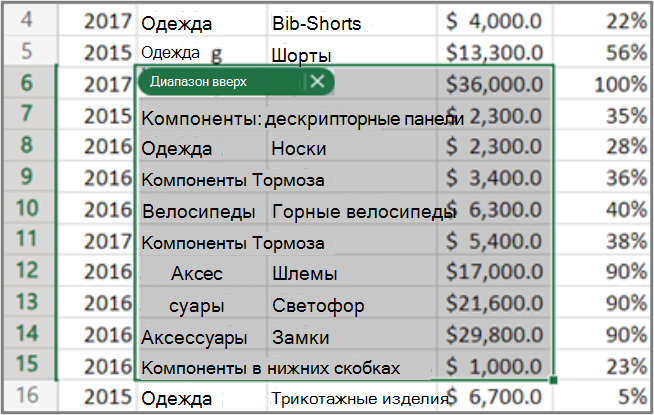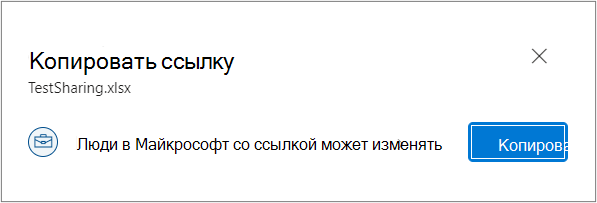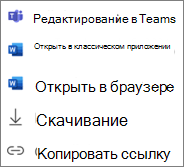Независимо от того, работаете ли вы в Teams или в Интернете, вы можете поделиться информацией из книги. Вы можете предоставить общий доступ ко всей книге, но часто безопаснее, быстрее и эффективнее делиться только частью книги для просмотра или редактирования. Вы можете легко поделиться ссылкой с другими пользователями на определенный лист, диапазон, таблицу или диаграмму.
Сначала создайте ссылку на общий раздел книги. Затем вы отправляете или делаете ссылку доступной для получателей. Наконец, получатели могут одновременно просматривать или редактировать раздел книги.
-
Откройте книгу в Excel для Интернета.
-
Выберите лист, диапазон, таблицу или диаграмму.
-
Щелкните выделенный фрагмент правой кнопкой мыши и выберите пункт Связать с этим листом, диапазоном, таблицей или диаграммой. Откроется диалоговое окно Копировать ссылку .
-
Выберите Люди в вашей организации с ссылкой можно изменить. В диалоговом окне Параметры связи можно указать: любой пользователь, имеющий ссылку, Люди в Майкрософт со ссылкой или Люди с существующим доступом. Вы также можете указать, имеют ли получатели разрешение "Правка" или "Просмотр ".
-
Нажмите Применить.
-
Щелкните Копировать.
-
Теперь ссылка находится в буфере обмена Office. Дополнительные сведения см. в статье Копирование и вставка с помощью буфера обмена Office.
После создания ссылки на раздел общей книги получатели могут использовать ее следующими распространенными способами:
Браузер
-
Когда получатель получает общую ссылку по электронной почте, он может выбрать ее. Они также могут скопировать и вставить ссылку в адресную строку браузера.
-
Книга откроется в Excel для Интернета. Диапазон, таблица или диаграмма выделены границей для удобной идентификации.
Teams
-
Откройте Teams или переключитесь на нее.
-
Как правило, скопированная ссылка предоставляется в чате Teams одному или нескольким получателям. Ссылка также может быть размещена в канале в Teams.Дополнительные сведения см. в разделах Начало чата с другими пользователями в Teams и Отправка сообщения на канал в Teams.
-
Чтобы открыть книгу, получатели выбирают ссылку из чата или канала. Общий диапазон, таблица или диаграмма отображается и выделяется с помощью границы для легкой идентификации.
Совет: Щелкните правой кнопкой мыши раздел книги, чтобы просмотреть дополнительные команды, включая "Изменить в Teams", "Открыть в классическом приложении", "Открыть в браузере", "Скачать" и "Копировать ссылку".
Примечание: При открытии книги с помощью Excel на рабочем столе или при скачивании книги выделение удаляется из диапазона, таблицы или диаграммы.